Исправлена ошибка, из-за которой Gears of War 4 не загружалась в Windows 10.
Опубликовано: 2022-09-21
Gear of War 4 — одна из самых популярных игр в реальном времени. Игра доступна для загрузки в Windows Microsoft Store. Часто пользователи обнаруживали, что игра встречала ошибки загрузки при попытке запустить игру Gears of War 4. Могут быть разные причины того, что Gears of War 4 не загружается, такие как неисправные драйверы и неправильные настройки системы. Gears of War 4 не работает, что может вызвать большой дискомфорт у пользователей, поскольку это мешает им загрузить игру на свои компьютеры. В этом руководстве мы обсудим причины и методы решения проблем с Gears of War 4, которые не загружаются.

Содержание
- Как исправить, что Gears of War 4 не загружается в Windows 10
- Метод 1: основные методы устранения неполадок
- Способ 2: отключить постоянную защиту
- Способ 3: обновить игру Gears of War 4
- Способ 4: отключить инструмент асинхронных вычислений
- Способ 5: отключить игровую панель
- Способ 6: сброс кеша Microsoft Store
- Способ 7: включить автономные разрешения
- Способ 8: переустановите Gears of War 4
Как исправить, что Gears of War 4 не загружается в Windows 10
Может быть несколько причин, по которым Gears of War 4 не загружается. Некоторые из возможных причин перечислены ниже.
- Часто проблема представляет собой простую системную проблему и может быть устранена путем перезагрузки системы.
- Ошибка загрузки может возникнуть, если игровые серверы недоступны
- Поврежденные или устаревшие графические драйверы также считаются распространенной причиной ошибки.
- Неправильная конфигурация графической карты также может вызвать эту ошибку.
- Проблемы с брандмауэром Windows, такие как защита в реальном времени, также могут вызывать эту ошибку.
- Сторонний VPN может вызвать эту ошибку, создав ложный IP-адрес.
- Устаревшие игровые файлы также могут быть причиной ошибки загрузки.
- Неправильные настройки асинхронного инструмента в игре Gears of War 4 также могут вызывать эту ошибку.
- Настройки игровой панели также могут вызывать эту ошибку в игре Gears of War 4.
- Ошибки кеша в Microsoft Store также иногда вызывают эту ошибку.
- Более старая версия DirectX также может вызывать эту ошибку.
- Ошибки игровых файлов, такие как поврежденные или отсутствующие файлы, могут привести к тому, что Gears of War 4 не будет работать.
Игра Gears of War 4 часто не загружается из-за недоступных игровых серверов, это может быть связано с различными проблемами, такими как обслуживание серверов или технический сбой. Вы можете проверить, работают ли игровые серверы, посетив официальную страницу разработчиков в Твиттере. Если серверы недоступны, вам придется подождать, пока проблема не будет решена.
В следующем руководстве мы рассмотрим возможные способы устранения ошибки загрузки Gears of War 4.
Метод 1: основные методы устранения неполадок
Вот несколько основных методов устранения неполадок, чтобы исправить ошибку.
1А. Перезагрузите компьютер
Часто Gears of War 4 не загружается из-за неправильной загрузки настроек. Эту проблему можно легко решить, просто перезагрузив компьютер.
1. Перейдите в меню « Пуск » и щелкните значок « Питание» .
2. Здесь нажмите «Перезагрузить ».
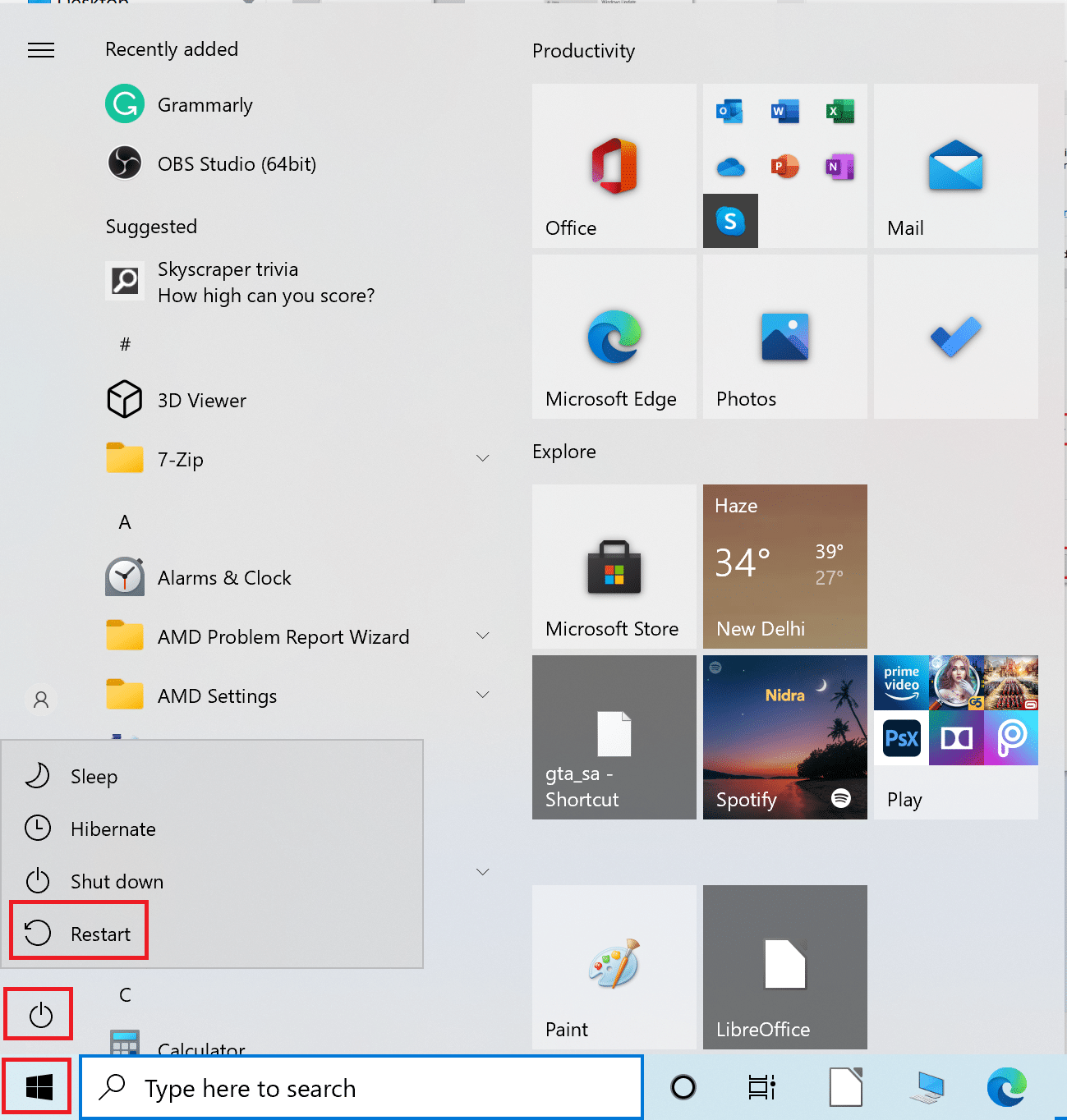
3. Дождитесь перезагрузки системы, а затем перезапустите игру Gears of War 4.
1Б. Запустите игру с выделенной видеокартой
Чтобы играть в определенные игры, такие как Gears of War 4, на вашем компьютере должна быть дискретная или выделенная видеокарта, чтобы избежать проблем с загрузкой Gears of War 4. Если вы пытаетесь запустить игру на встроенной графической карте, вы можете застрять на экране загрузки. Поэтому на компьютерах, где можно использовать две графические карты, убедитесь, что вы используете выделенную графическую карту для игры в Gears of War 4.
1С. Обновить графический драйвер
Одной из основных причин ошибки загрузки Gears of War 4 на вашем компьютере во время игры является устаревший или поврежденный графический драйвер. Поврежденный драйвер может вызвать несколько ошибок на вашем компьютере. Если вам нравится играть в компьютерные игры, убедитесь, что у вас установлены обновленные графические драйверы. Вы можете ознакомиться с руководством «4 способа обновления графических драйверов в Windows 10», чтобы обновить графические карты и решить проблему с Gears of War 4, которая не работает.
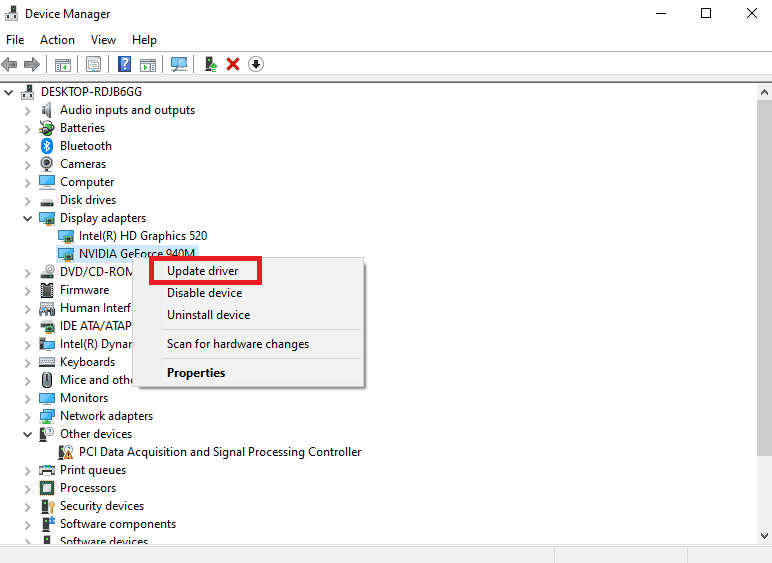
1Д. Обновить Windows
Часто проблема вызвана поврежденным обновлением Windows. Чтобы решить эту проблему, вы можете вручную проверить наличие обновлений Windows в настройках системы. Вы можете ознакомиться с руководством Как загрузить и установить последнее обновление для Windows 10, чтобы безопасно проверить и установить последние обновления для Windows 10.
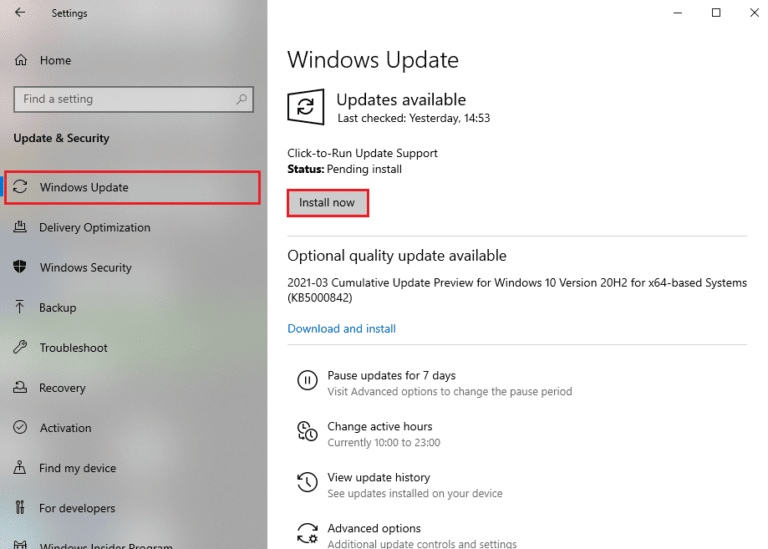
1Э. Обновите DirectX
DirectX — это утилита, предоставляемая Windows. Он содержит набор драйверов и компонентов в Windows, которые позволяют программному обеспечению взаимодействовать и загружать ваши графические и звуковые карты. Если вы используете устаревшую версию DirectX, это может привести к ошибкам загрузки Gears of War 4 всякий раз, когда вы пытаетесь загрузить или запустить игру. Таким образом, вам следует рассмотреть возможность проверки версии DirectX, чтобы решить проблему с загрузкой Gears of War 4. Прочтите наше руководство о том, как обновить DirectX в Windows 10.
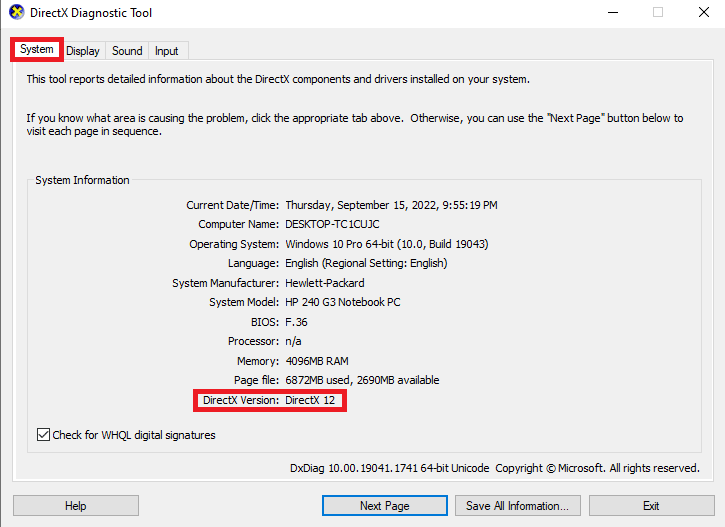
Читайте также: Исправление сбоя Star Citizen в Windows 10
1эт. Отключить брандмауэр Windows (не рекомендуется)
Иногда проблема может быть вызвана брандмауэром Windows. Это может привести к различным ошибкам в Windows, поскольку брандмауэр может блокировать файлы и приложения, которые ошибочно считает угрозой. Вы можете ознакомиться с руководством по отключению брандмауэра Windows 10, чтобы безопасно отключить брандмауэр Windows на вашем компьютере, чтобы исправить неработающую проблему Gears of War 4.
Примечание. Как правило, отключение брандмауэра Windows не рекомендуется, так как это может сделать ваш компьютер уязвимым для вирусов и вредоносных программ. Поэтому будьте осторожны при отключении брандмауэра Windows, чтобы исправить проблему с загрузкой Gears of War 4.
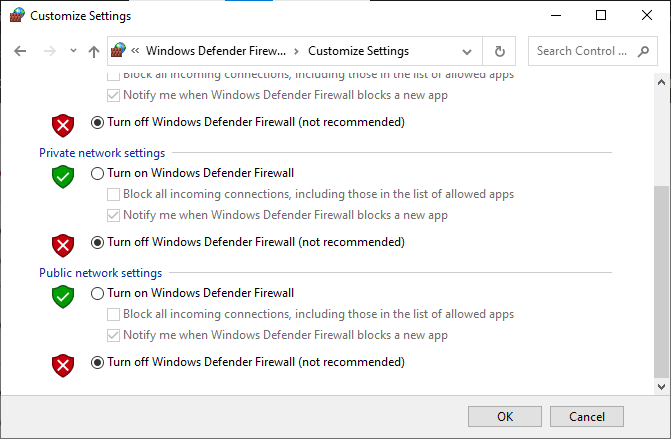
1г. Отключить сторонний антивирус (если применимо)
Подобно брандмауэру Windows, сторонний антивирус также может вызывать ошибку загрузки Gears of War 4. Чтобы решить эту проблему, вы можете попробовать отключить сторонний антивирус на вашем компьютере. Вы можете ознакомиться с руководством «Как временно отключить антивирус в Windows 10», чтобы выполнить шаги по безопасному отключению стороннего антивируса.
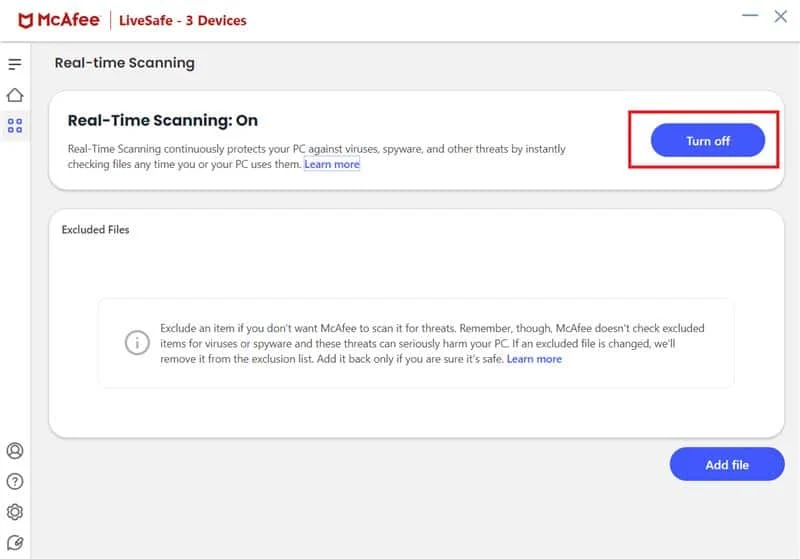
1ч. Отключить VPN-сервер
Если вы используете службу VPN на своем компьютере для просмотра веб-страниц, это может привести к ошибкам во время игры в Gears of War 4. Эта проблема может быть вызвана неправильным IP-адресом, вызванным VPN. Вы можете попробовать отключить VPN на своем компьютере, чтобы решить эту проблему. Ознакомьтесь с нашим руководством по отключению VPN и прокси-сервера в Windows 10, чтобы безопасно отключить VPN на вашем компьютере.
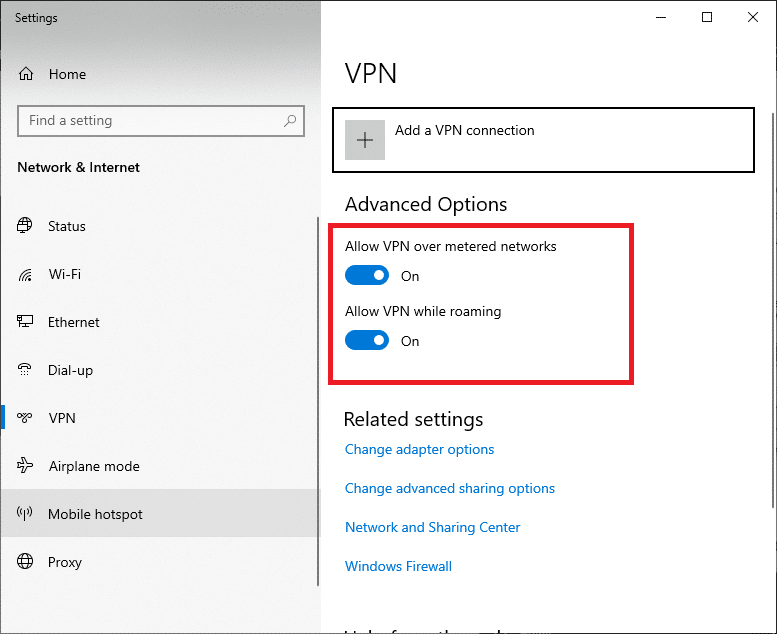
Способ 2: отключить постоянную защиту
Иногда Gears of War 4 не загружает игру из-за Защитника Windows. Когда Защитник Windows ошибочно определяет файл как вредоносное ПО, он может удалить его, чтобы защитить ваш компьютер. Вы можете отключить защиту в реальном времени, чтобы решить эту проблему.
1. Нажмите одновременно клавиши Windows + I , чтобы открыть Настройки .
2. Нажмите «Обновление и безопасность ».
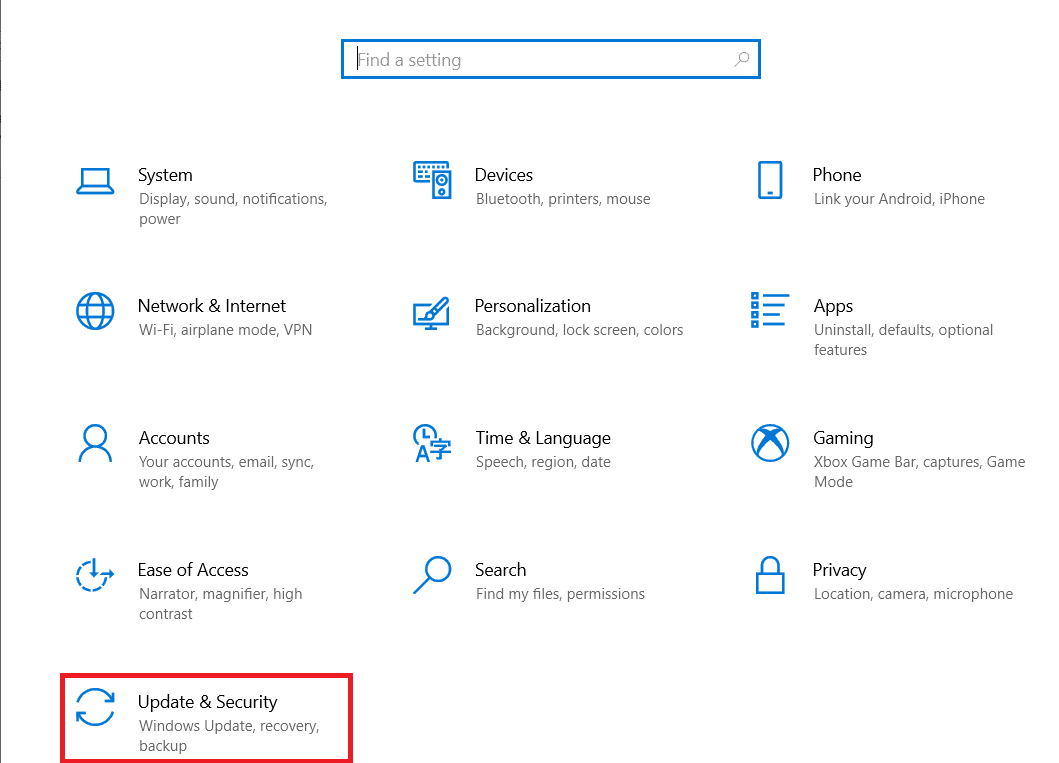
3. В меню слева щелкните Безопасность Windows .
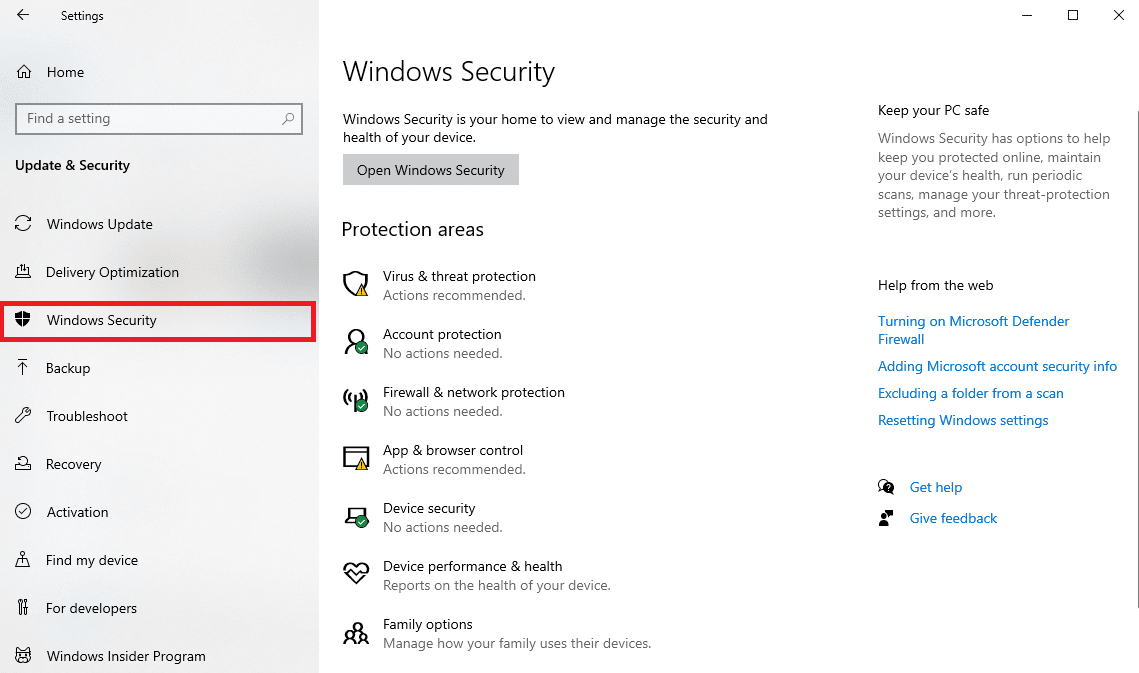
4. Щелкните Защита от вирусов и угроз .
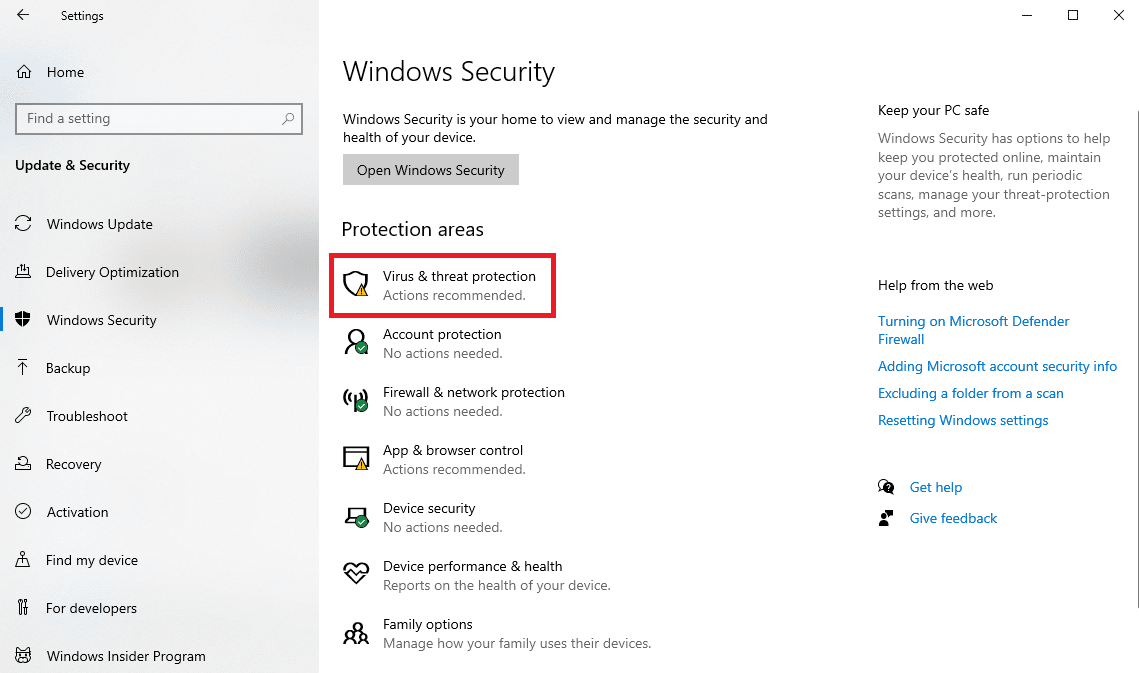
5. В разделе «Защита от вирусов и угроз » нажмите «Управление настройками ».
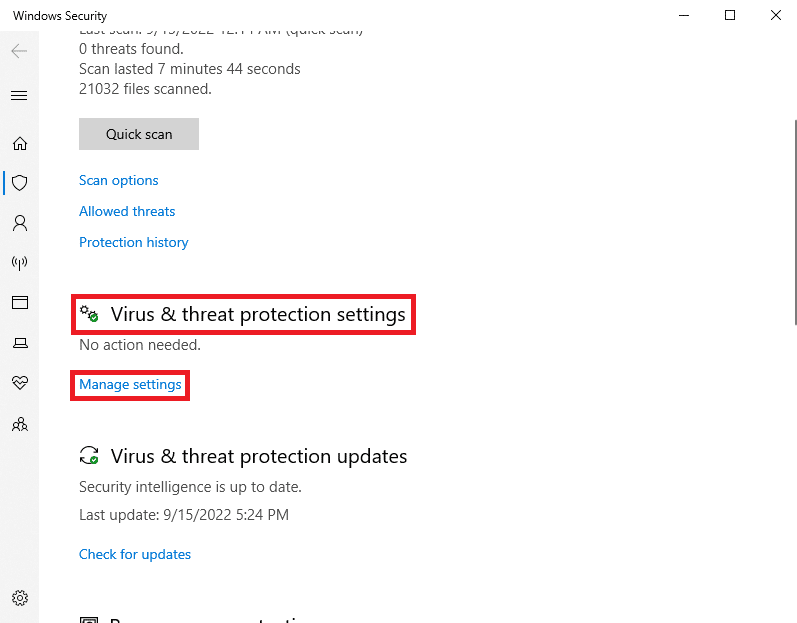
6. Выключите переключатель для защиты в режиме реального времени .
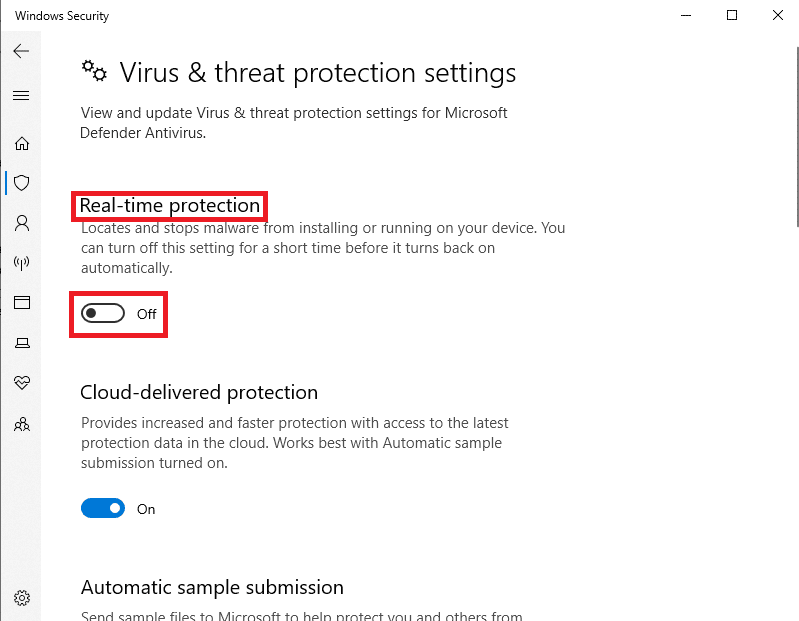

Читайте также: исправление того, что Avast не обновляет определения вирусов
Способ 3: обновить игру Gears of War 4
Если для игры Gears of War 4 доступны некоторые системные обновления, вам следует рассмотреть возможность их загрузки, чтобы избежать проблем с загрузкой Gears of War 4. Важно обновлять приложения на вашем компьютере, чтобы избежать ошибок из-за устаревших файлов, чтобы избежать таких проблем, как Gears of War 4 не работает.
1. В меню «Пуск» введите Microsoft Store и нажмите « Открыть ».
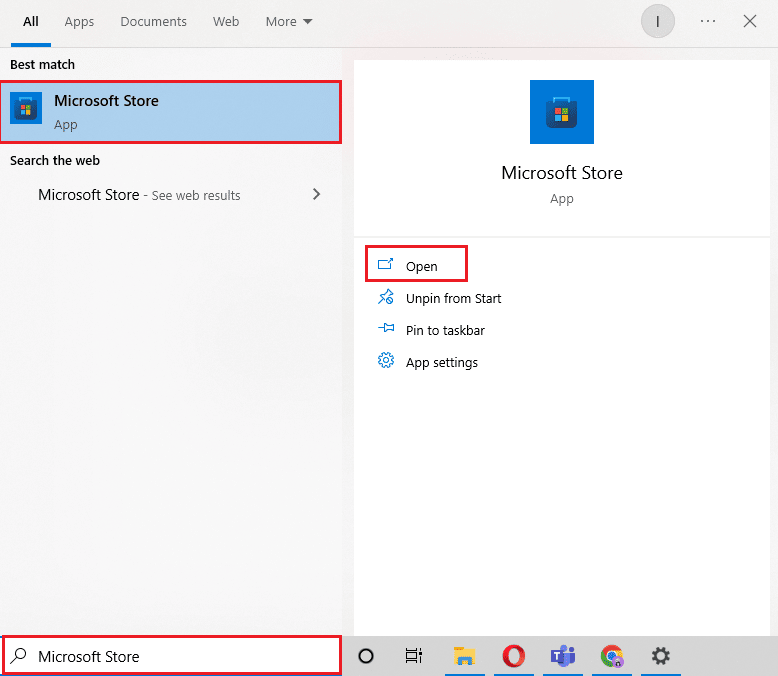
2. Щелкните меню « Библиотека » на левой панели.
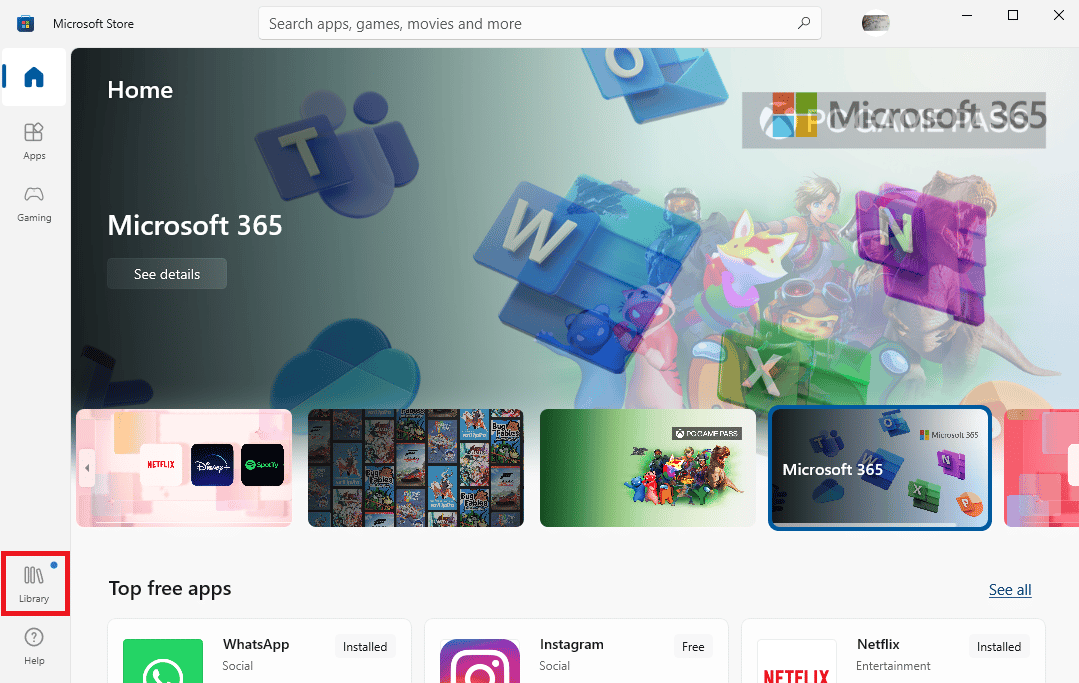
3. Теперь найдите и нажмите «Получить обновления », чтобы загрузить доступные обновления.
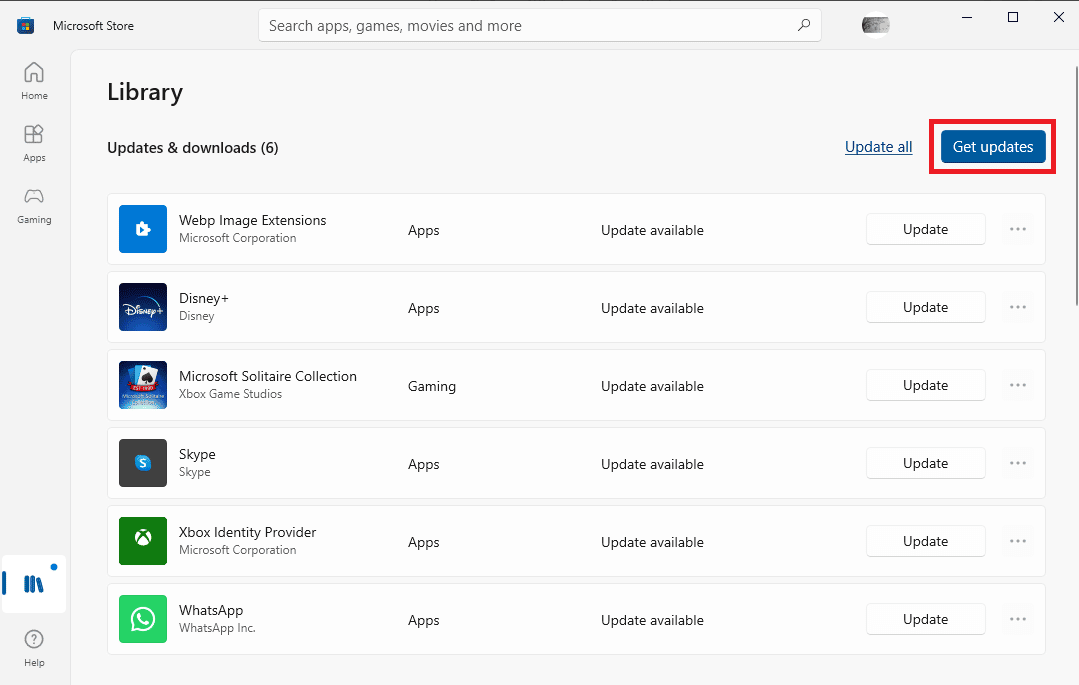
4. После установки обновлений перезагрузите компьютер и перезапустите игру Gears of War 4, чтобы убедиться, что проблема с Gears of War 4 не загружается.
Способ 4: отключить инструмент асинхронных вычислений
Асинхронные вычисления — это инструмент в Gears of War 4, который помогает улучшить вывод графики игры на ваш компьютер. Однако многие пользователи также жаловались на случаи, когда это конфликтует с игровым процессом и приводит к его сбою. Если у вас возникли проблемы с загрузкой игры, попробуйте отключить инструмент асинхронных вычислений.
1. Запустите игру Gears of War 4 на своем компьютере.
2. Щелкните ВАРИАНТЫ .
3. Выберите меню ВИДЕО – РАСШИРЕННЫЕ и отключите АСИНХРОНИЧЕСКИЕ ВЫЧИСЛЕНИЯ .
Примечание. Вы также можете отключить функцию асинхронности в настройках видеокарты, если она там доступна.
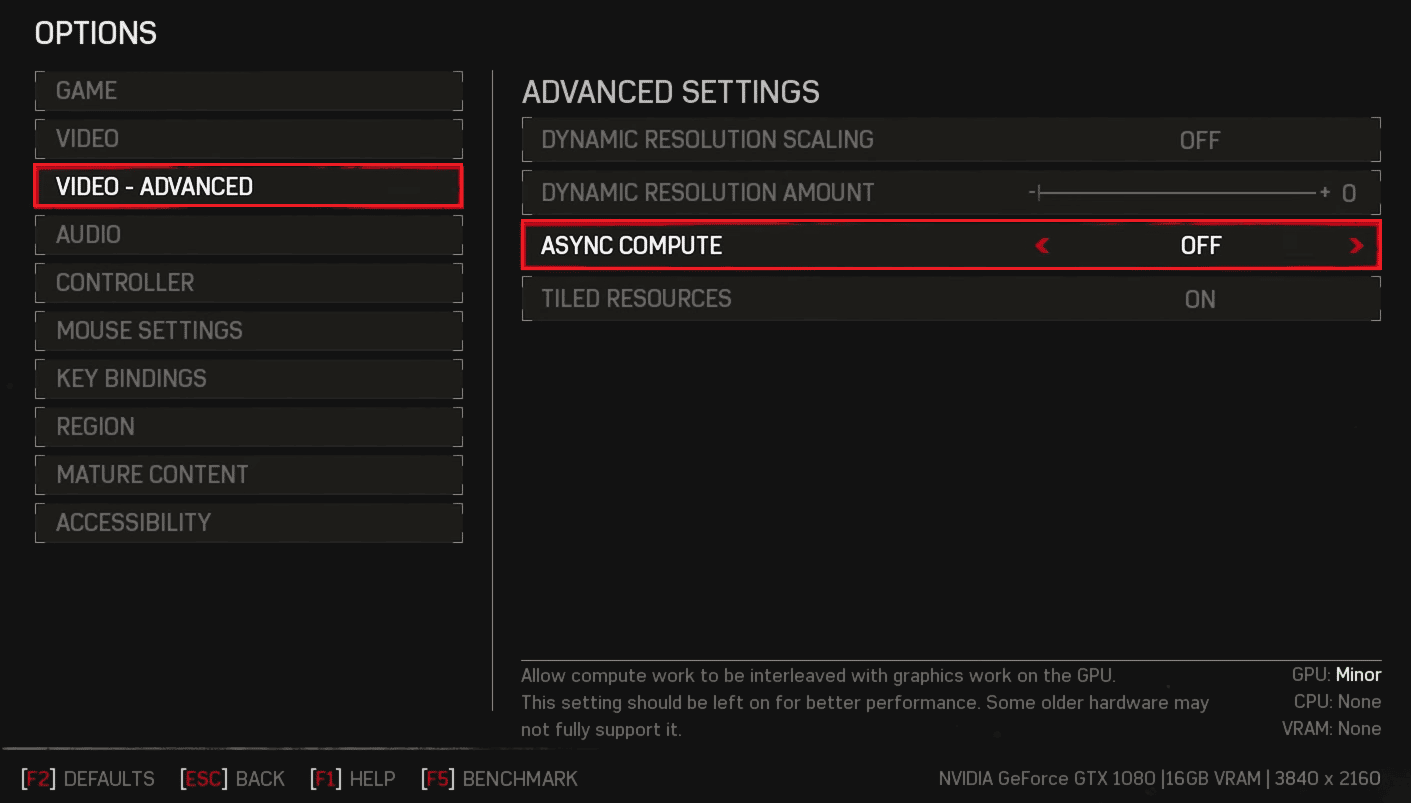
4. Наконец, сохраните изменения и перезапустите игру .
Читайте также: Исправление ошибки WOW51900309 в Windows 10
Способ 5: отключить игровую панель
Игровая панель — это функция Windows, которая позволяет пользователям делать снимки экрана и записывать игровой процесс в фоновом режиме во время игры. Иногда функция игровой панели не работает с игрой Gears of War 4 и может привести к сбою или ошибке загрузки Gears of War 4 в игре. Чтобы решить проблему с неработающей Gears of War 4, вы можете попробовать отключить игровую панель и параметры DVR в настройках Windows, чтобы решить проблему с тем, что Gears of War 4 не загружается.
1. Запустите настройки Windows .
2. Нажмите «Игровые настройки».
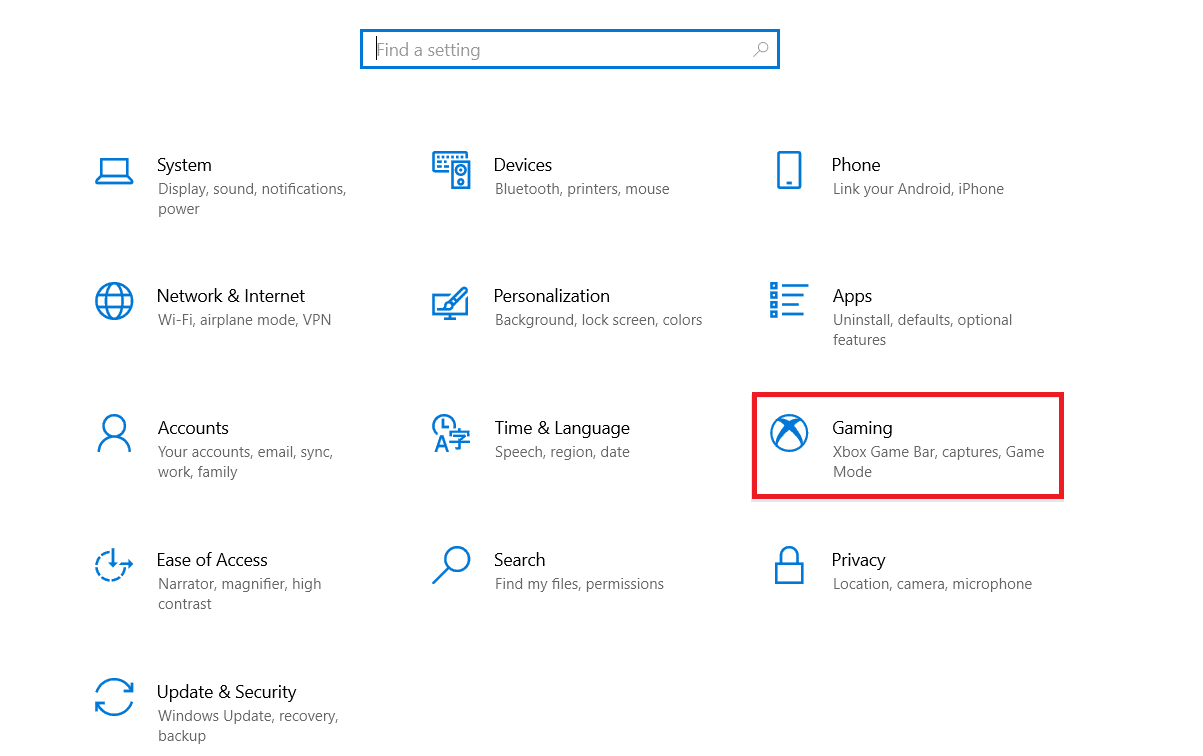
3. Затем нажмите Xbox Game Bar на левой панели.
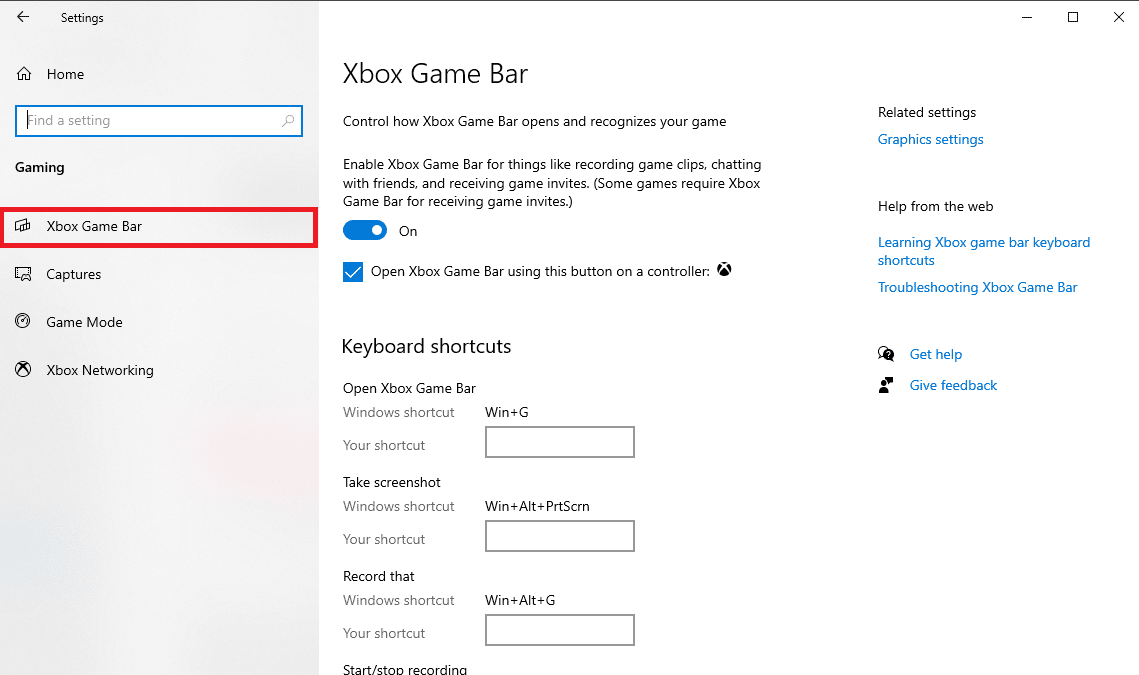
4. Выключите переключатель для включения игровой панели Xbox .
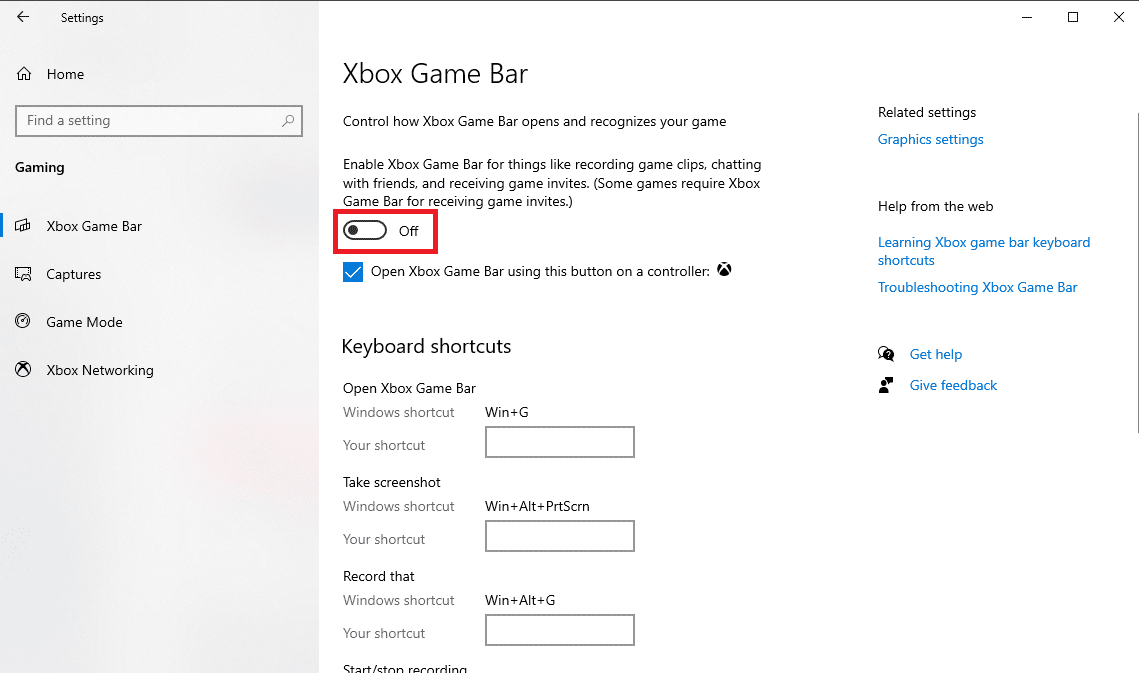
5. Теперь перейдите к « Захват » на левой панели.
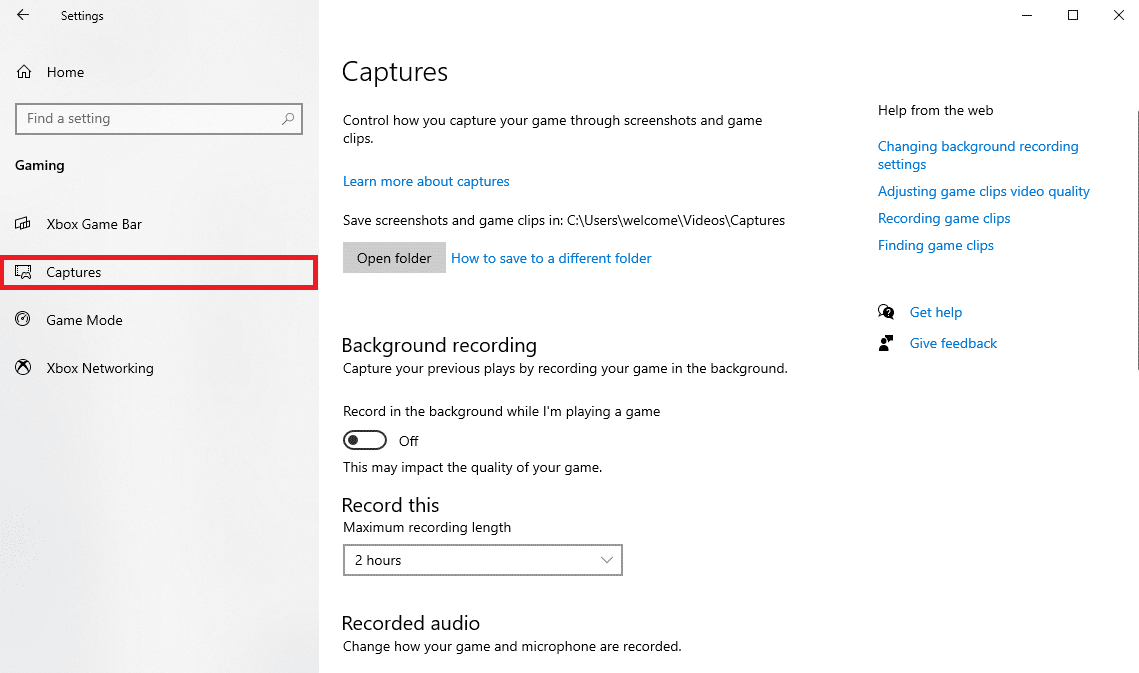
6. Выключите переключатель для записи в фоновом режиме, пока я играю в игру .
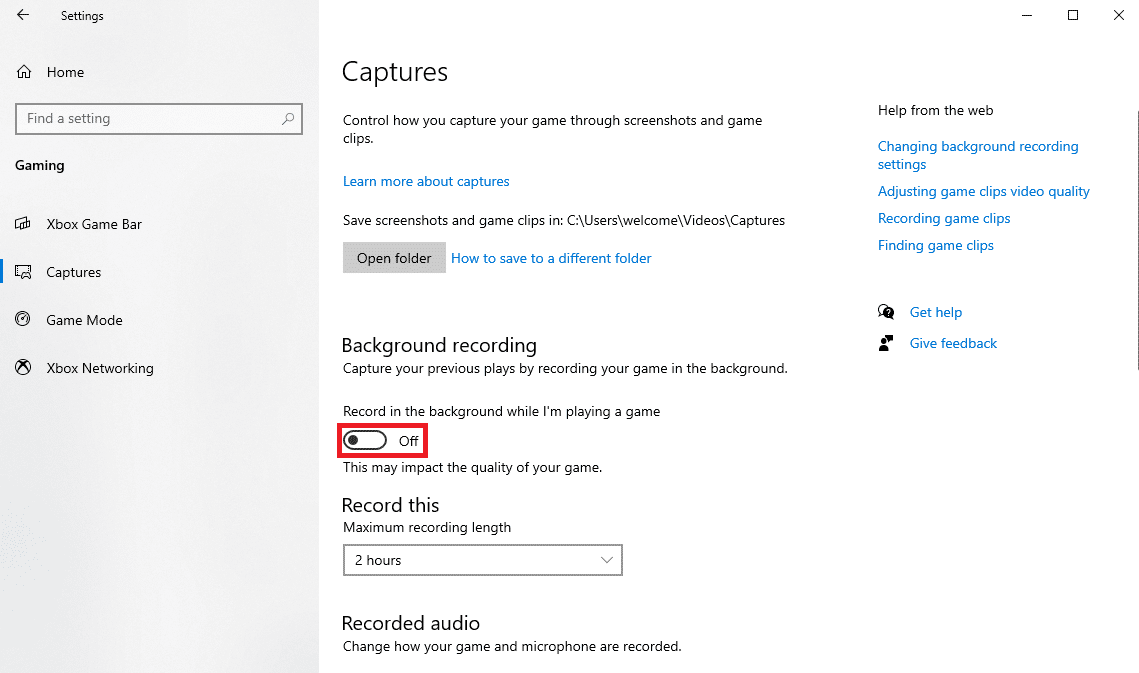
7. Наконец, закройте окно и перезагрузите компьютер .
Способ 6: сброс кеша Microsoft Store
Иногда проблема с игрой Gears of War 4 может быть вызвана поврежденными файлами кеша в Microsoft Store. Эту проблему можно решить, очистив данные кеша из хранилища.
1. Нажмите клавишу Windows , введите « Командная строка » и нажмите « Запуск от имени администратора» .
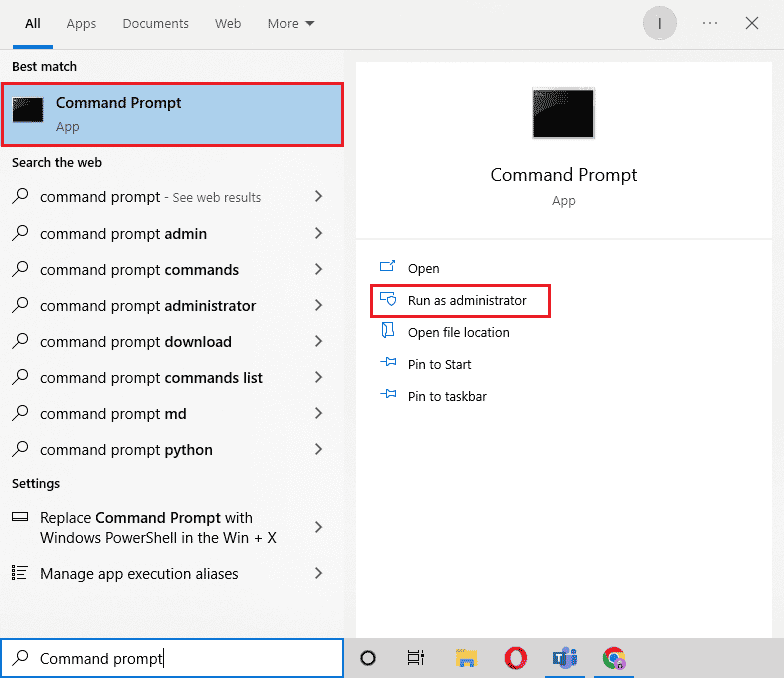
2. Введите команду wsreset.exe и нажмите клавишу Enter , чтобы сбросить кэш Microsoft Store .

3. На несколько секунд появится пустое окно.
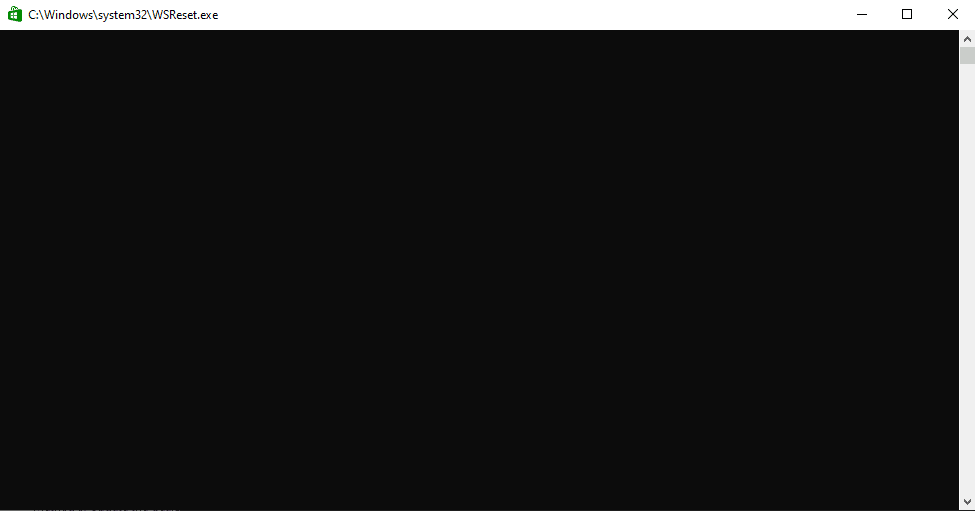
4. Подождите, пока Магазин Windows откроется сам по себе, а затем перезапустите игру .
Читайте также: Исправьте код ошибки Microsoft Store 0xc03f300d
Способ 7: включить автономные разрешения
Иногда проблемы с загрузкой Gears of War 4 возникают из-за того, что вы не включили автономные разрешения в Microsoft Store. Если это так, вам следует рассмотреть возможность включения разрешений из Магазина Microsoft.
1. Откройте приложение Microsoft Store .
2. Щелкните значок своего профиля в правом верхнем углу и выберите Настройки приложения .
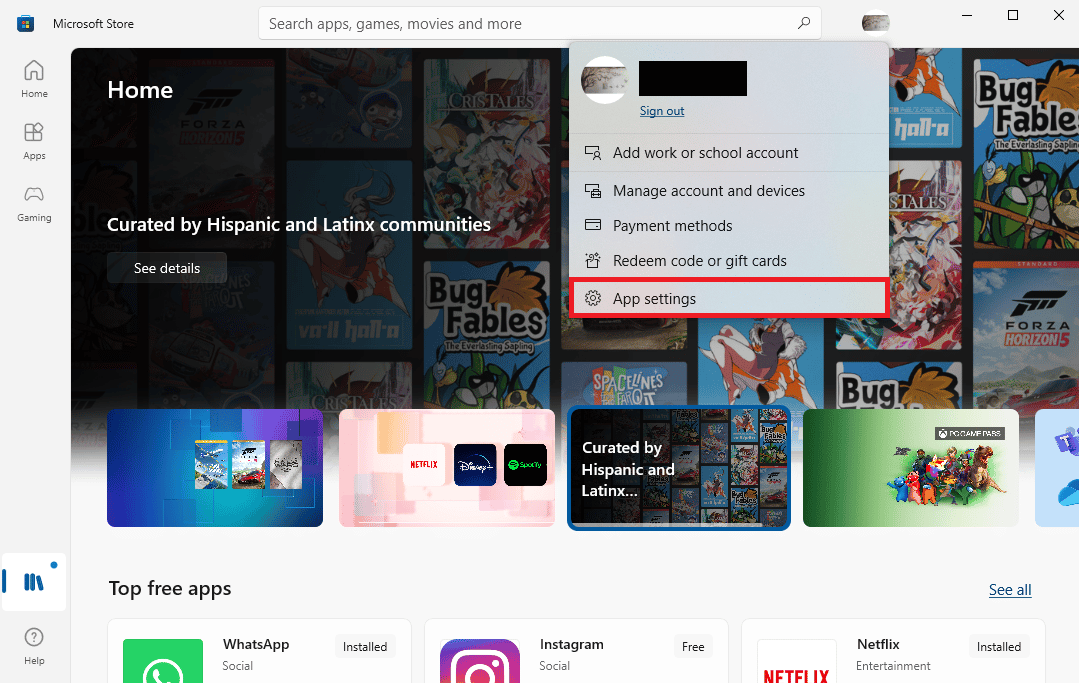
3. Прокрутите вниз до раздела « Автономные разрешения » и включите его.
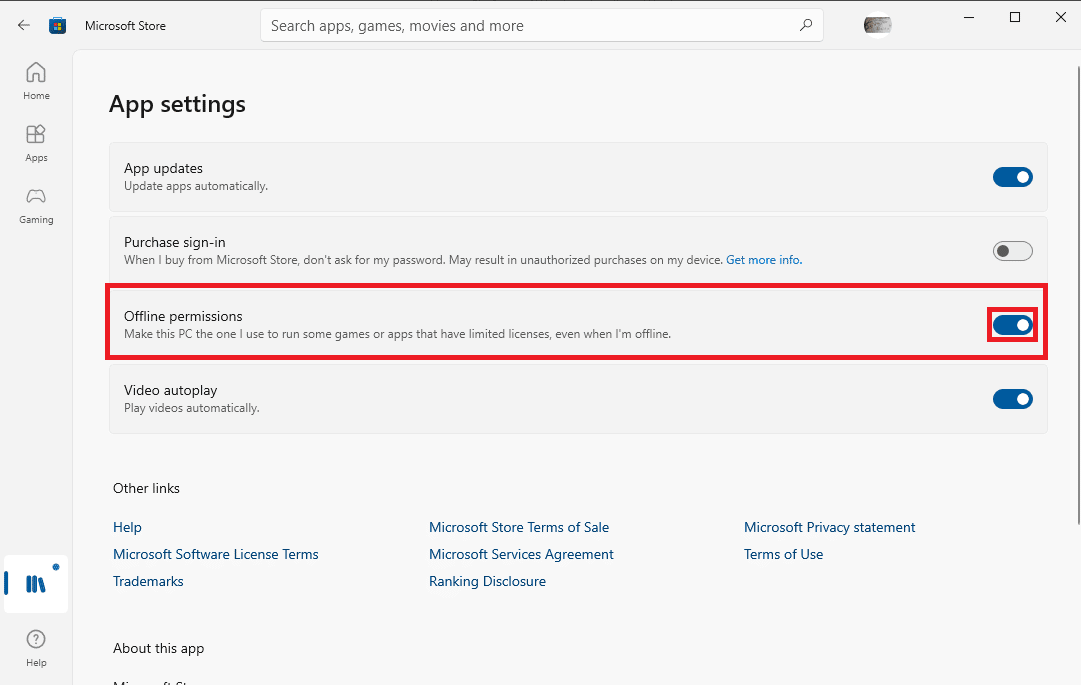
4. Перезапустите Gears of War 4, чтобы проверить, решена ли проблема с неработающей Gears of War 4.
Читайте также: Исправление ошибки Microsoft 0x80070032 в Windows 10
Способ 8: переустановите Gears of War 4
Если ни один из ранее упомянутых методов не работает для вас, и вы продолжаете получать ту же ошибку. Вам следует рассмотреть возможность полной переустановки игры Gear of War 4. Вам придется удалить существующее игровое программное обеспечение. Следуйте приведенным ниже инструкциям, чтобы безопасно удалить игру Gear of War 4 и решить проблему с Gears of War 4, которая не работает.
1. Нажмите клавишу Windows , введите « Панель управления » и нажмите « Открыть ».
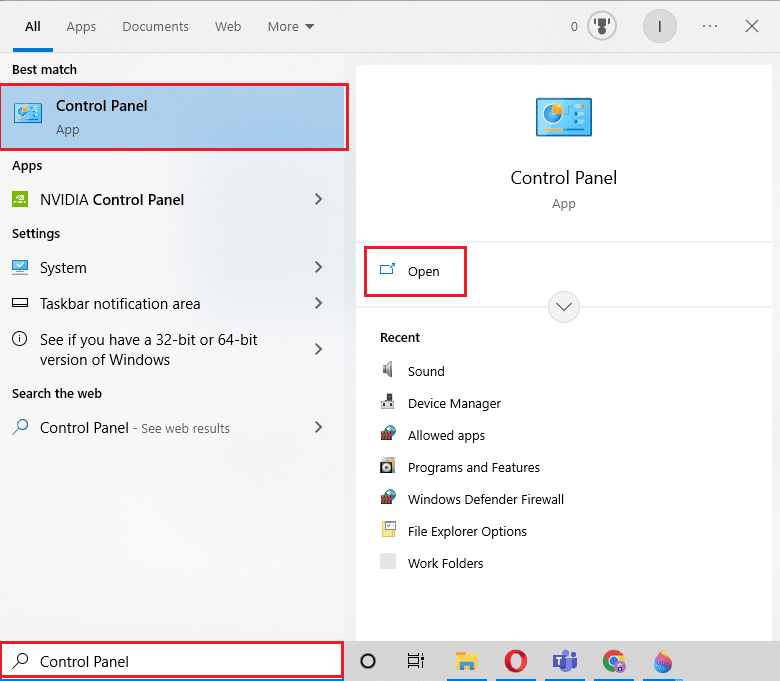
2. Установите « Просмотр по > категории », затем нажмите « Удалить программу ».
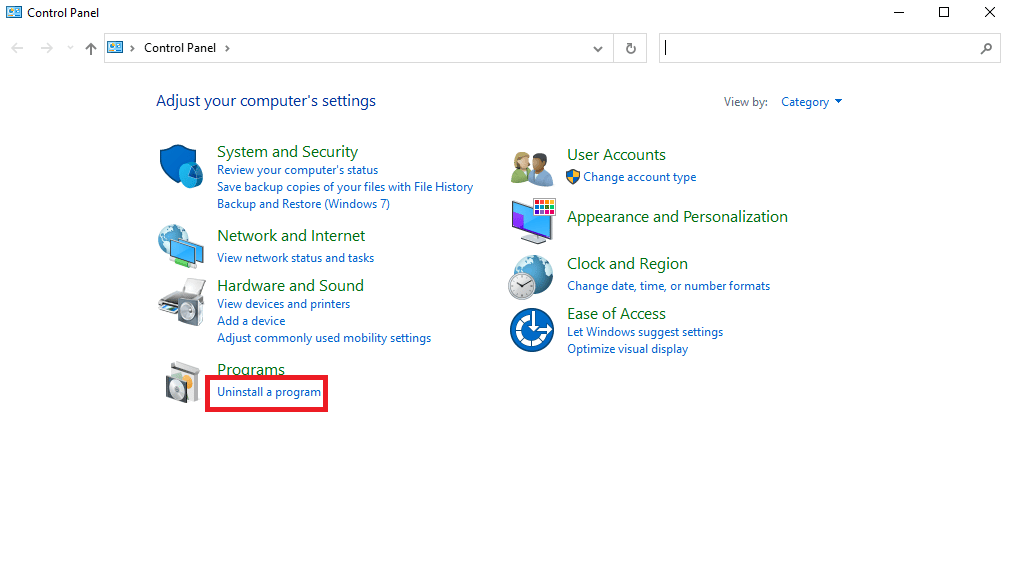
3. Из списка установленных программ перейдите к программе Gear of War 4 .
4. Щелкните правой кнопкой мыши Gear of War 4 и выберите « Удалить ».
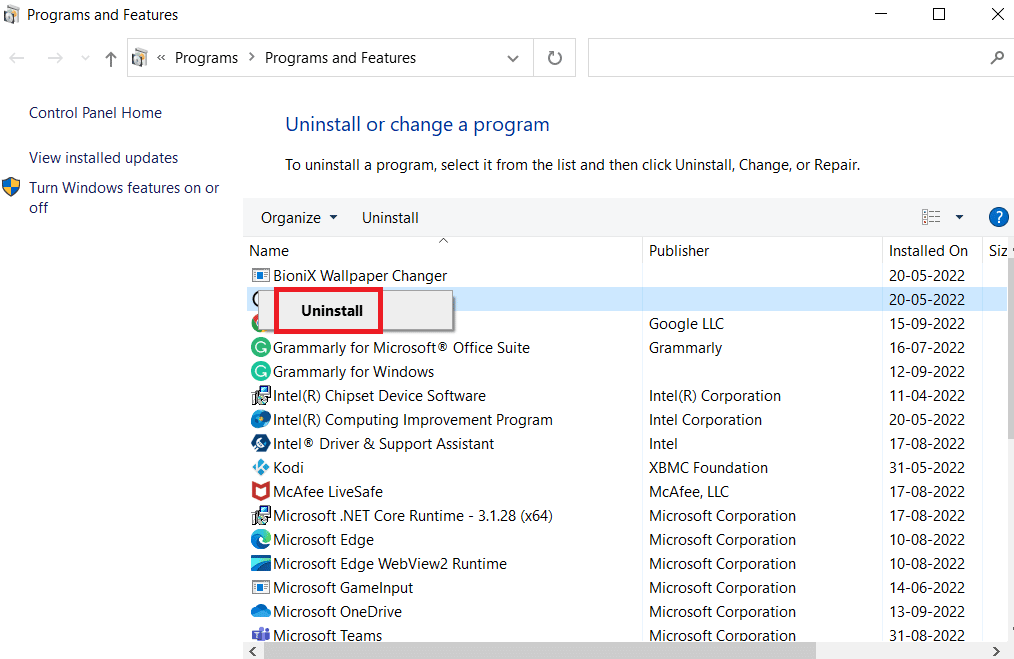
5. Подтвердите удаление и дождитесь окончания процесса.
6. Теперь запустите приложение Microsoft Store .
7. Найдите игру Gears of War 4 в строке поиска и нажмите « Установить».
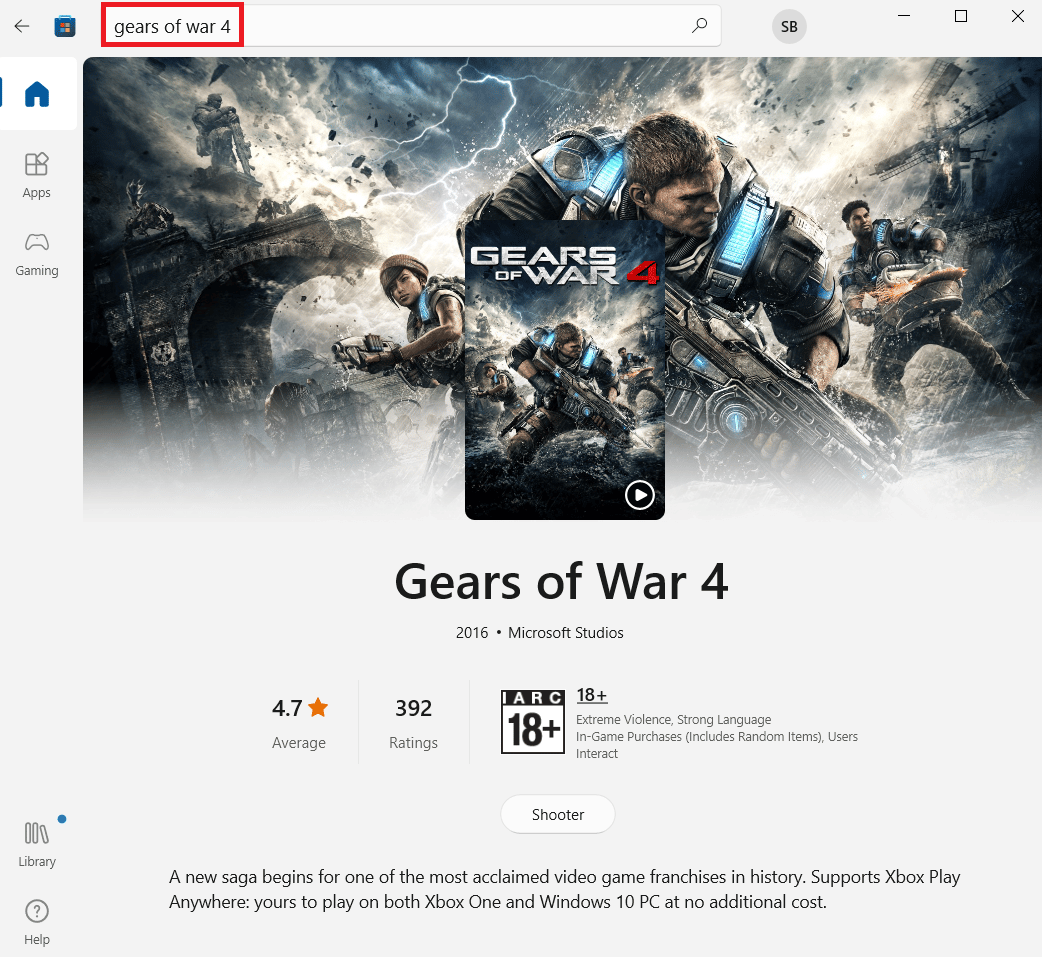
Часто задаваемые вопросы (FAQ)
Q1. Почему игра Gear of War 4 не загружается?
Ответ Ошибка загрузки игры Gear of War 4 вызвана различными факторами, такими как поврежденные драйверы графической карты и проблемы с вредоносным ПО.
Q2. Как исправить ошибку загрузки Gear of War 4?
Ответ Вы можете использовать различные методы для решения проблем с загрузкой Gear of War 4, такие как обновление драйверов, отключение антивируса, обновление файла игры и т. д.
Q3. Может ли Microsoft Store вызвать ошибку Gear of War 4?
Ответ Проблемы с данными кеша в Microsoft Store могут вызывать различные проблемы со многими приложениями и играми, например проблемы с загрузкой игры Gear of War 4.
Рекомендуемые:
- Исправить проблему, когда в настоящее время не используется дисплей, подключенный к рабочему столу NVIDIA GPU
- Исправить ошибку сохранения настроек видео CS GO
- Исправление невозможности щелкнуть левой кнопкой мыши в проблеме League of Legends
- Исправить ошибку «Не удается обновить World of Warcraft BLZBNTAGT00000840»
Мы надеемся, что это руководство было полезным для вас, и вы смогли решить проблему с загрузкой Gears of War 4 . Сообщите нам, какой метод сработал для вас. Если у вас есть какие-либо предложения или вопросы для нас, сообщите нам об этом в разделе комментариев.
